הערה: צילומי המסך במאמר זה הם מהגירסה האישית של Clipchamp. אותם עקרונות חלים על Clipchamp עבור חשבונות עבודה.
קיימות שתי דרכים שונות לבחירת קבוצה של נכסי מדיה להעתקה או למחיקה בו-זמנית ב- Clipchamp.
אפשרות 1. החזק את מקש Shift לחוץ
באפשרותך לבחור יותר מסטוני וידאו, תמונה, כותרת או קליפ שמע אחד בו-זמנית על-ידי החזקת מקש ההחזקה בלוח המקשים ולחיצה על פריטים כדי לבחור אותם. הם יחלוקה לרמות בצבע לאחר בחירתם.
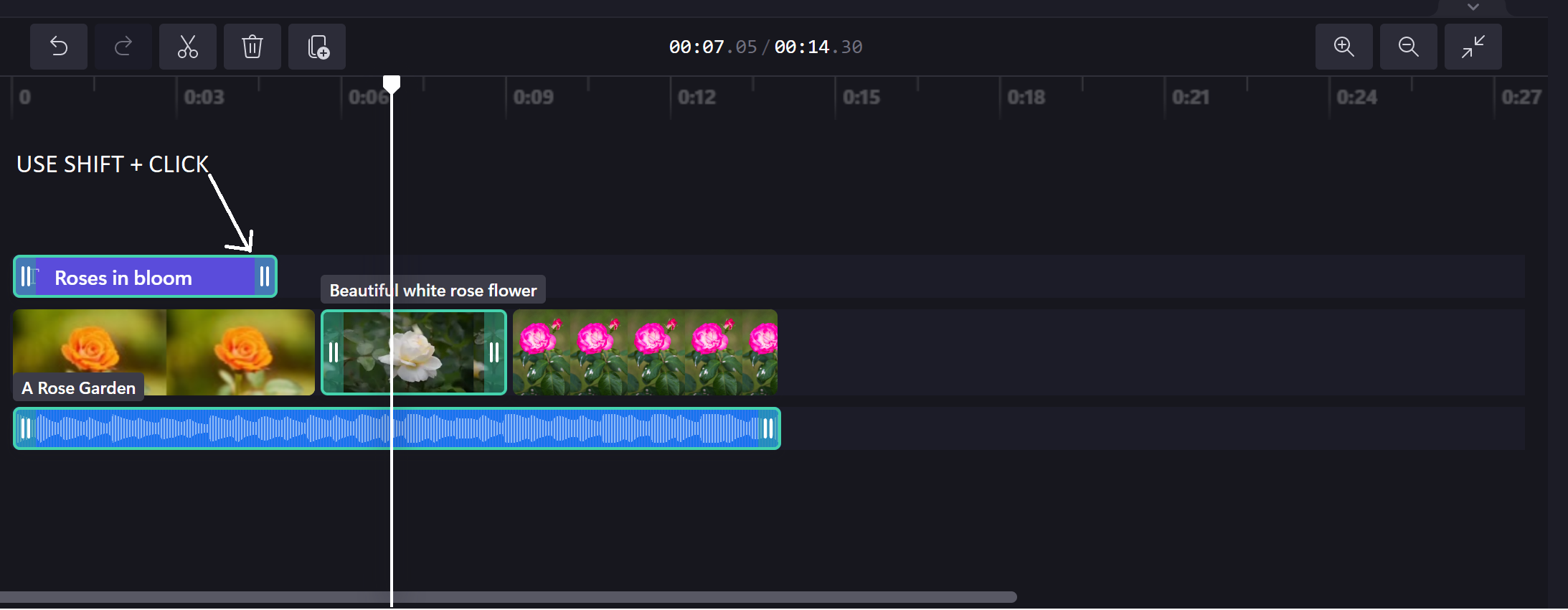
אפשרות 2. לחץ וגרור את הסמן לאורך ציר הזמן
באפשרותך גם לבחור יותר מסטוני וידאו, תמונה, כותרת או קליפ שמע אחד בו-זמנית על-ידי הקשה על לחצן העכבר השמאלי וגרירת הסמן לאורך ציר הזמן כדי לבחור קליפים. האזור שבחרת יהיה מחולק לרמות בצבע.
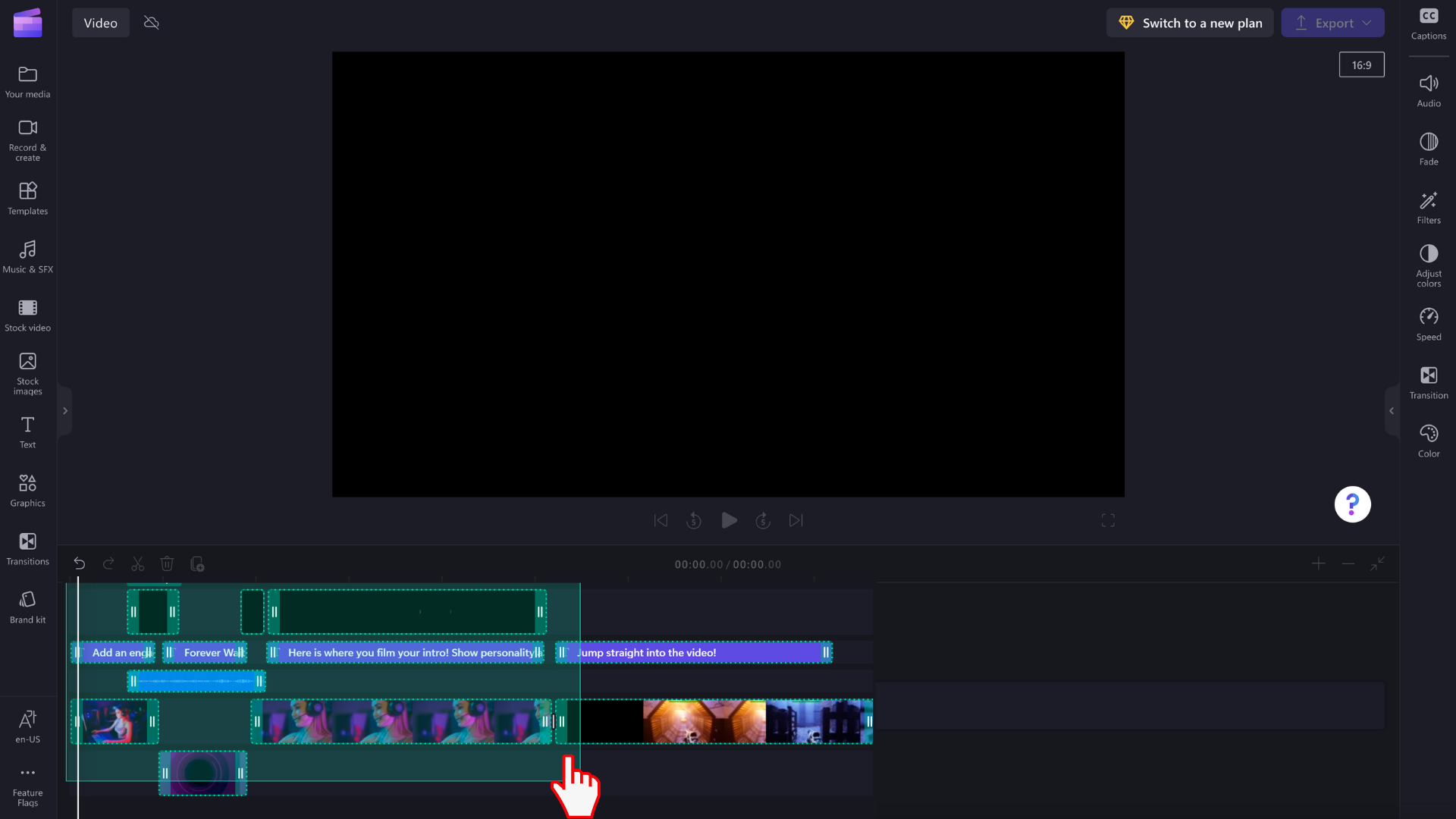
לאחר בחירת אצווה של קליפים, באפשרותך למחוק אולהעתיק ולהדביק אותם כאילו הם פריטים אחד.
אנו מוסיפים בהדרגה פונקציונליות נוספת, כגון ביצוע פעולות עריכה בו-זמנית, החלת מסננים, שינוי משך הזמן או חיתוך וסי סיבוב.










